
Web-система поддержки учебного процесса по стандарту SCORM / Kursovik
.docСанкт-Петербургский государственный электротехнический университет
Кафедра МОЭВМ
Человеко-машинное взаимодействие.
Пояснительная записка к курсовой работе.
Web система поддержки учебного процесса по стандарту SCORM.
Выполнили:
Студенты гр.3351/41
Рыжок М.
Сергеев М.
Фонарева С.
Санкт-Петербург
2007г.
-
Постановка задачи
Требуется реализовать web портал (сайт), который бы обеспечивал поддержку учебного процесса, проводимого в классах. Система должна обеспечивать:
-
возможность разрабатывать новые учебные курсы и редактировать старые;
-
возможность разрабатывать тесты для проверки усвоения курсов;
-
вести учет студентов на курсах и их успеваемости;
-
предоставлять студентам удобный интерфейс для изучения курсов;
-
проводить тестирование студентов;
-
представлять учебные материалы в формате SCORM.
-
Анализ задачи
Sharable Content Object Reference Model (SCORM) - стандарт, разработанный для систем дистанционного обучения. Данный стандарт содержит требования к организации учебного материала и всей системы дистанционного обучения. SCORM позволяет обеспечить совместимость компонентов и возможность их многократного использования: учебный материал представлен отдельными небольшими блоками, которые могут включаться в разные учебные курсы и использоваться системой дистанционного обучения независимо от того, кем, где и с помощью каких средств были созданы. SCORM основан на стандарте XML.
В качестве системы отвечающей этим и другим параметрам (поддержка русского языка, простота работы, освоения и установки) была выбрана система управления обучающим контентом (Learning Content Management System, LCMS) ATutor.
-
Use Case Model

-
Свойства сценария
Вход в систему
При входе на сайт пользователь первым делом авторизируется, чтобы система могла опознать пользователя и выдать ему соответствующие права.
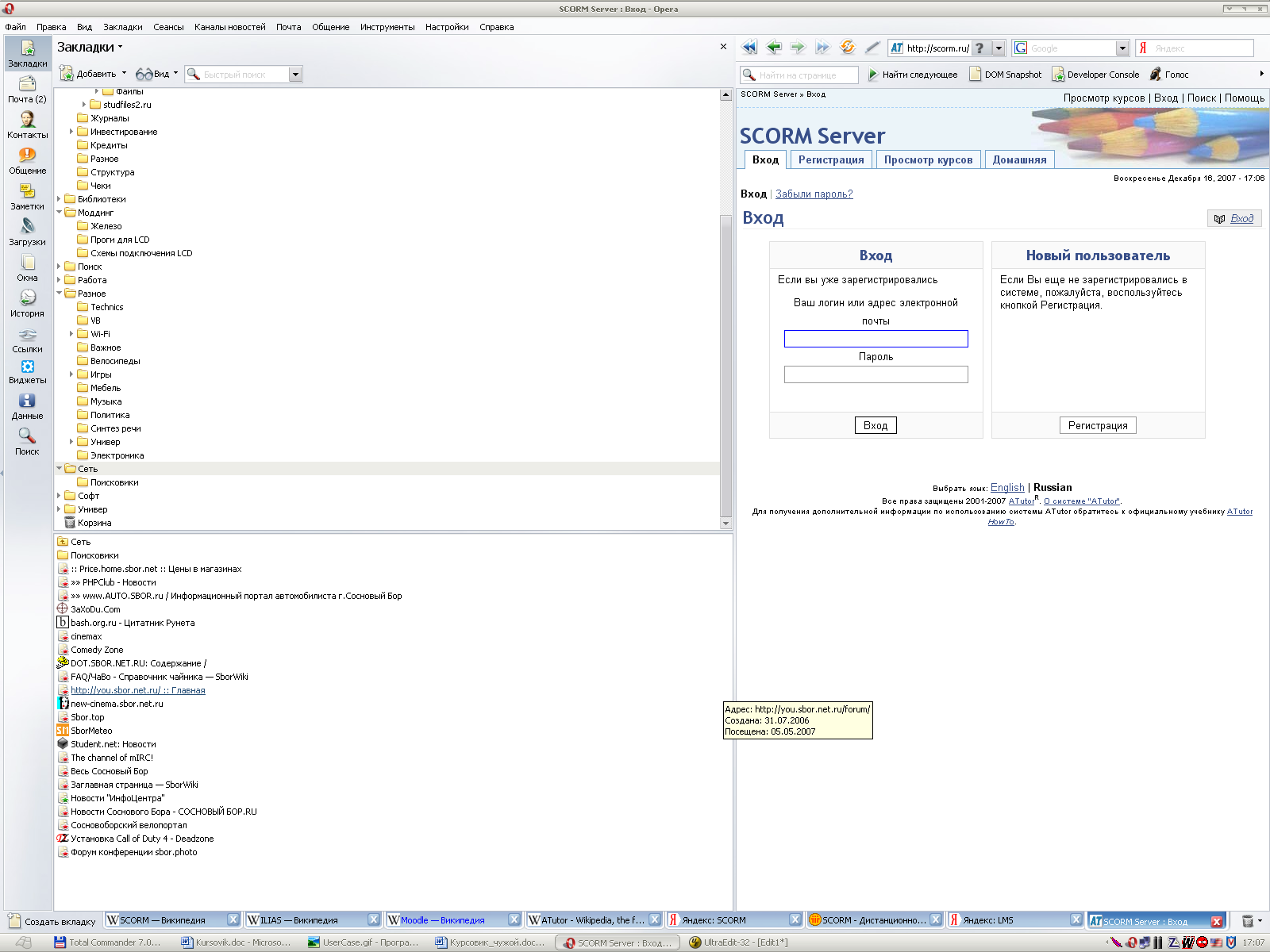
Сценарий работы:
|
Действия пользователя |
Реакция системы |
|
Ввод имени и пароля |
|
|
|
Обращение к таблице авторизации в БД |
|
|
Сравнение пользователя и пароля |
|
|
Отображение соответствующего интерфейса |
-
Администратор (преподаватель)
Добавить курс
Создание нового курса начинается с задания его параметров:
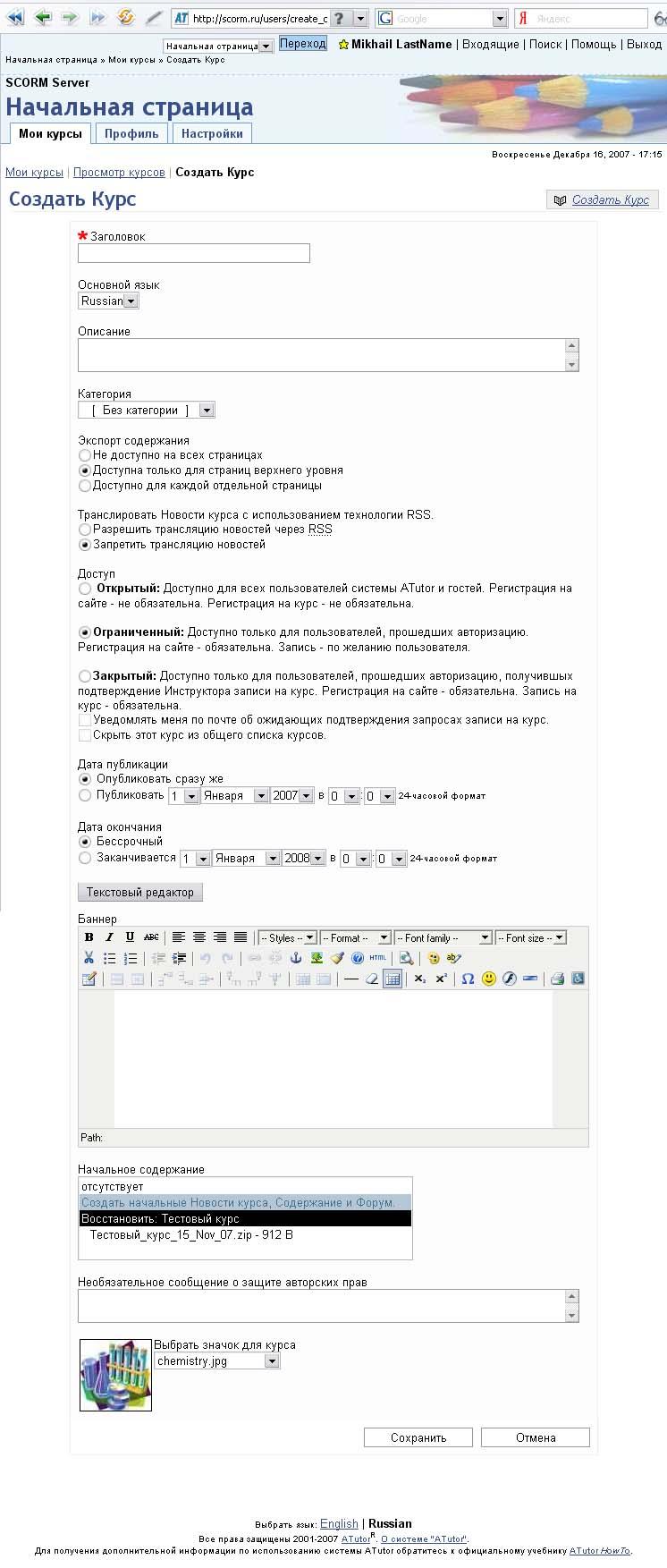
Сценарий работы с окном параметров:
|
Действия пользователя |
Реакция системы |
|
Ввод параметров |
|
|
Нажатие на кнопки "Сохранить" |
Сохранение настроек в БД |
|
Нажатие на кнопки "Отмена" |
Закрытие окна без сохранения |
После этого открывается новый курс, в котором только одна демонстрационная страница. С помощью кнопок управления можно:
-
редактировать текущую страницу
-
добавить новую страницу
-
удалить текущую страницу
-
экспортировать текущую страницу – эта функция не рассматривается
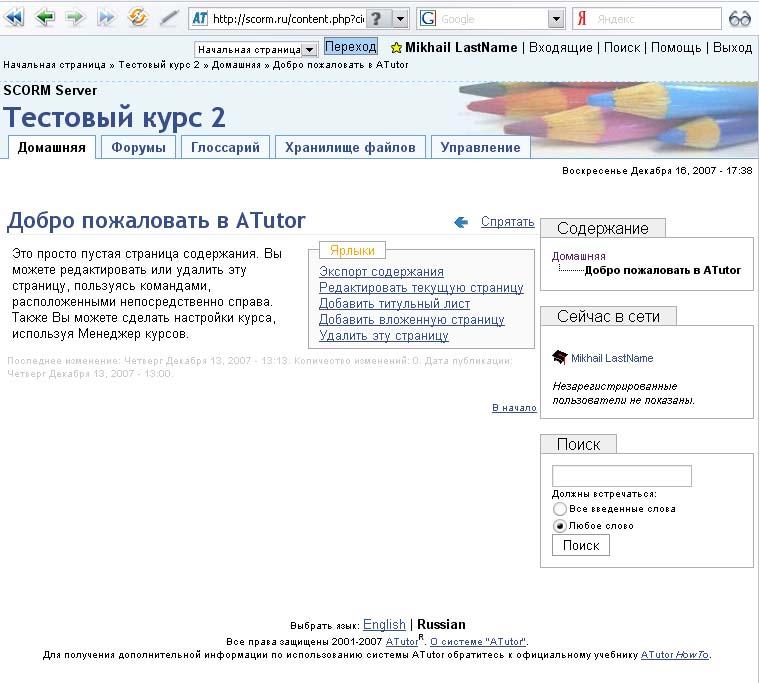

|
Действия пользователя |
Реакция системы |
|
Нажатие на кнопки "Редактировать текущую страницу" |
Переход к окну редактора страницы |
|
Нажатие на кнопки "Добавить вложенную страницу" |
Добавление новой пустой страницы как подраздел текущей страницы |
|
Нажатие на кнопки "Удалить эту страницу" |
Удаление страницы из курса. |
Редактировать курс
Редактировать содержание курса можно с помощью редактора содержимого:
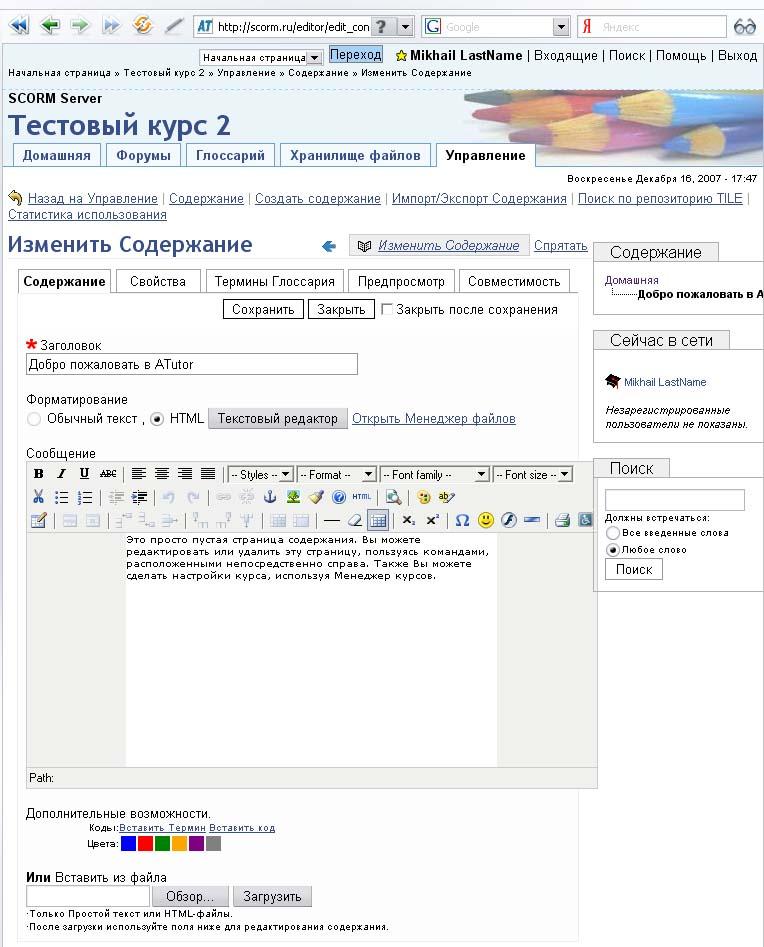
Сценарий работы с редактором содержимого:
|
Действия пользователя |
Реакция системы |
|
Ввод параметров и содержания статьи |
|
|
Нажатие на кнопки "Сохранить" |
Сохранение настроек в БД |
|
Нажатие на кнопки "Закрыть" |
Закрытие окна без сохранения |
Добавить тест
Создание тестов состоит из двух этапов: 1) создания набора вопросов; 2) составление из этих вопросов теста(ов).
Для начала добавления вопроса в набор нужно выбрать тип вопроса:
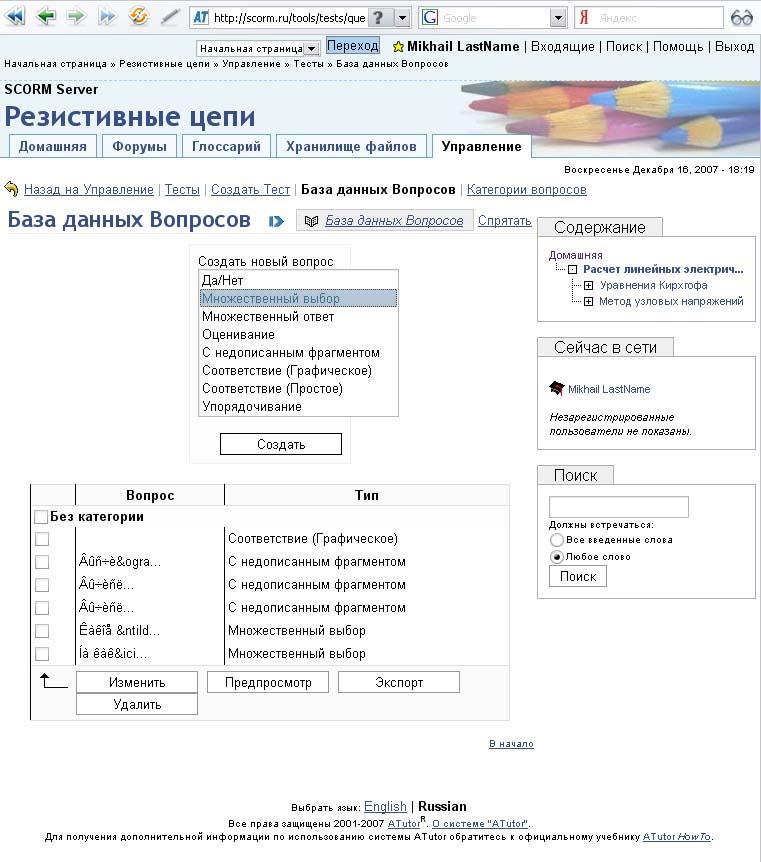
|
Действия пользователя |
Реакция системы |
|
Выбор типа вопроса |
|
|
Нажатие на кнопки "Создать" |
Переход к окну ввода вопроса |
Ввод вопроса и вариантов ответов:
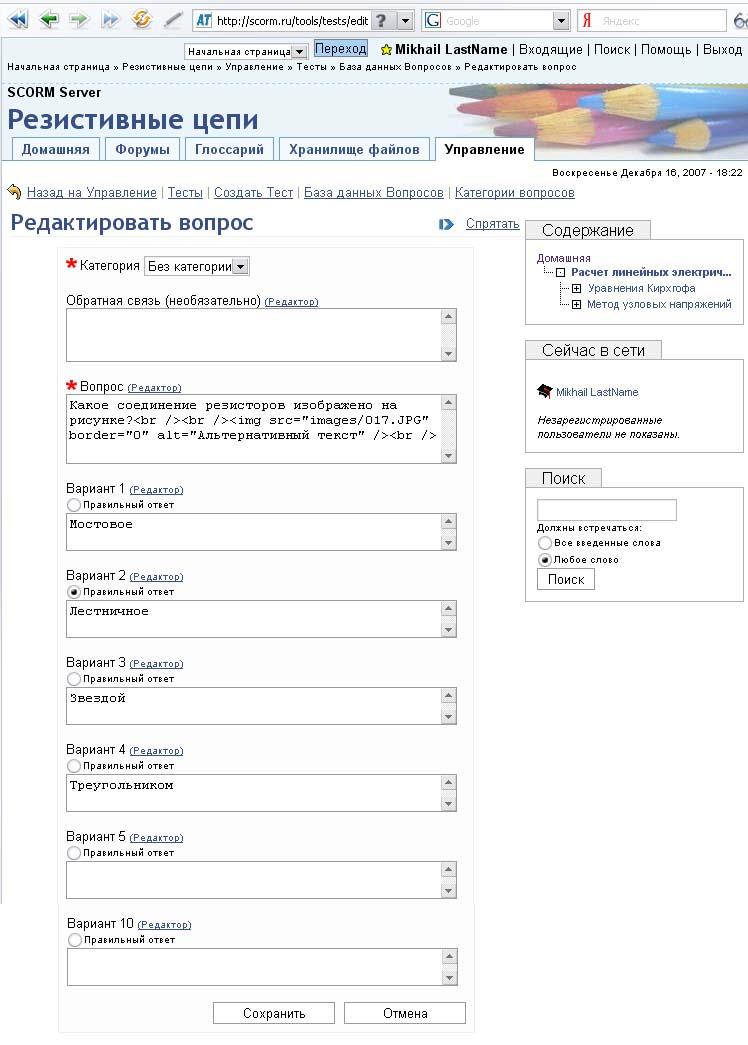
|
Действия пользователя |
Реакция системы |
|
Ввод вопроса и вариантов ответов |
|
|
Нажатие на кнопки "Сохранить" |
Сохранение настроек в БД |
|
Нажатие на кнопки "Отмена" |
Закрытие окна без сохранения |
После этого новый вопрос будет добавлен в базу данных вопросов и можно будет составлять тест.
Составление теста из вопросов:

|
Действия пользователя |
Реакция системы |
|
Добавление вопросов в тест |
|
|
Ввод количества баллов за вопрос |
|
|
Ввод порядка следования вопросов в тесте |
|
|
Нажатие на кнопки "Обновить" |
Сохранение настроек в БД |
Редактировать тест
При редактировании тестов используются те же инструменты, что и при создании.
-
Специалист (преподаватель)
Оценить результаты тестирования
Система выставляет оценки за тест сама, но при желании преподаватель может просмотреть ответы студента и отредактировать оценку на свое усмотрение:
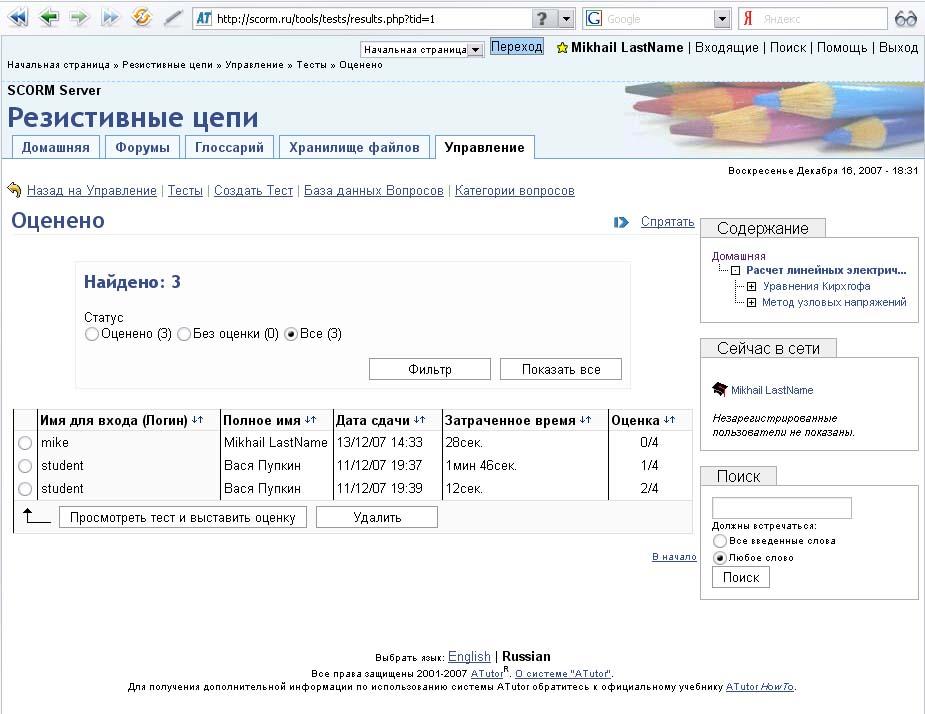
|
Действия пользователя |
Реакция системы |
|
Выбор прохождения теста из списка |
|
|
Нажатие на кнопки "Просмотреть тест и выставить оценку" |
Переход к окну просмотра и редактирования оценок |
|
Выставление нужных оценок |
|
|
Нажатие на кнопки "Сохранить" |
Сохранение настроек в БД |
-
Пользователь (студент)
Изучить курс
Изучение состоит в просмотре содержимого страниц курса. Курс представлен древовидной структурой на панели справа:

|
Действия пользователя |
Реакция системы |
|
Выбор страницы в древовидной структуре |
Загрузка выбранной страницы |
|
Изучение материала на странице |
|
Пройти тестирование
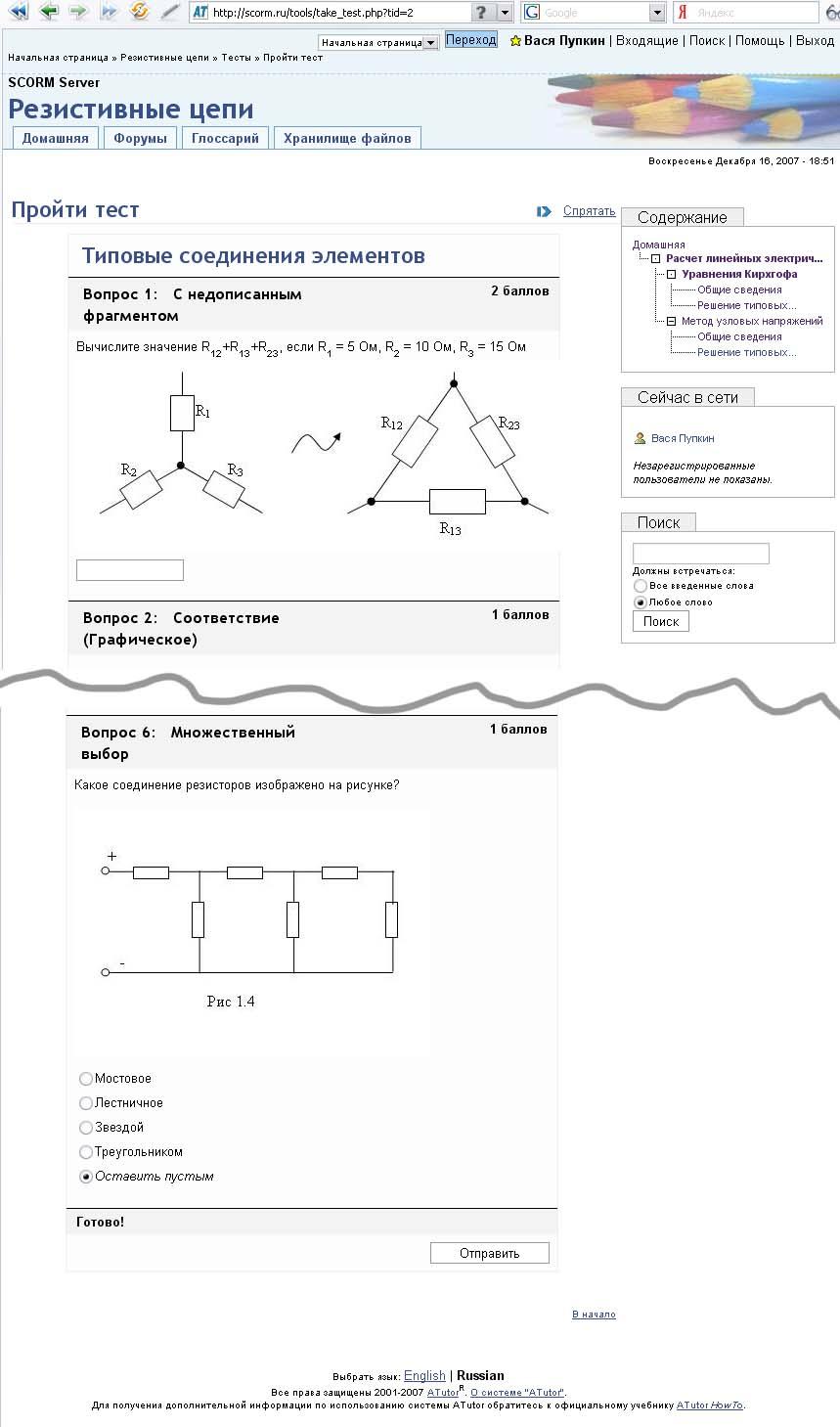
|
Действия пользователя |
Реакция системы |
|
Выбор ответов во всех вопросах |
|
|
Нажатие на кнопки "Отправить" |
Сохранение отмеченных вариантов и результатов в БД |
